



  |   |
| 1 | Lancez le logiciel ScanSoft™ PaperPort™ 11SE qui a été installé lors de l'installation de MFL-Pro Suite pour numériser un document. |
| 2 | Cliquez sur Fichier, puis sur Numériser ou importer une photo. Vous pouvez également cliquer sur le bouton Numériser ou importer une photo. Le panneau Numériser ou importer une photo apparaît à gauche de l'écran. |
| 3 | Cliquez sur le bouton Sélectionner. |
| 4 | Choisissez le scanner que vous utilisez dans la liste Scanners disponibles. |
| 5 | Cochez l'option Afficher la boîte de dialogue du scanner dans le panneau Numériser ou importer une photo. |
| 6 | Cliquez sur Numériser. La boîte de dialogue Paramétrage du scanner s'affiche : 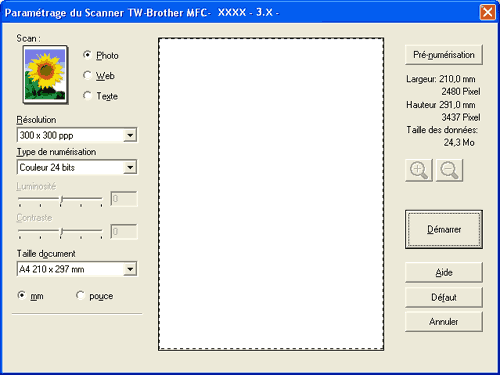 Allez à la section Numérisation d'un document vers l'ordinateur. |
  |   |